Editor video OpenShot menukar nisbah bidang, memangkas, memangkas, memetik, memutar, memotong dan melaraskan video anda. Ya, perisian sumber terbuka ini menawarkan beratus-ratus sifat dan ciri yang diperkatakan oleh semua orang. Malah, ia dilabelkan sebagai perisian yang memenangi anugerah untuk atributnya yang cantik. Jadi, jika anda ingin menyingkirkan bahagian yang tidak diingini dalam video anda, mengapa tidak menggunakan alat bercakap-a-tentang ini, bukan? Selain itu, ia boleh diakses dengan OS Chrome, macOS, Linux dan Windows, jadi agak mudah untuk anda mendapatkannya.
Walau bagaimanapun, mereka yang mengalami alat ini tahu bahawa melakukan tugasan akan menyusahkan, menunjukkan prosedur yang tidak selesa. Di samping itu, beberapa laporan menunjukkan bahawa yang lain telah mengalami gangguan semasa mereka mencuba pangkas video dalam OpenShot, terutamanya apabila ia berkaitan dengan mengimport fail. Nasib baik, artikel ini akan menyedarkan anda lagi cara memangkas video anda dengan mudah, berkesan dan cepat.
Bahagian 1. Langkah Terperinci tentang Cara Memangkas Video dalam OpenShot
Seperti yang dinyatakan sebelum ini, bekerja dengan OpenShot mungkin membebankan jika anda tidak tahu cara menggunakannya. Oleh itu, atas sebab ini, kami akan memberikan anda langkah terperinci di bawah tentang cara memangkas video pada OpenShot, yang pada mulanya, adalah sebab untuk siaran itu. Jadi tanpa perpisahan lagi, mari kita mulakan!
Langkah 1Pemasangan
Pertama sekali, muat turun untuk memasang perisian pada peranti anda. Ingat bahawa anda mesti berwaspada untuk sebarang makluman apabila melakukan ini kerana perisian ini akan membuatkan anda memasangnya atas risiko anda sendiri.
Langkah 2Import Fail
Setelah dipasang, bersedia untuk mengimport fail anda. Untuk berbuat demikian, hanya klik pada Tambahan pula ikon hijau, bersama-sama dengan reben di bahagian atas. Kemudian setelah fail masuk, klik kanan pada tetikus anda dan pilih untuk Tambahkan pada Garis Masa. Ia membawa video anda untuk dipangkas dalam antara muka garis masa OpneShot, sedia untuk disesuaikan.
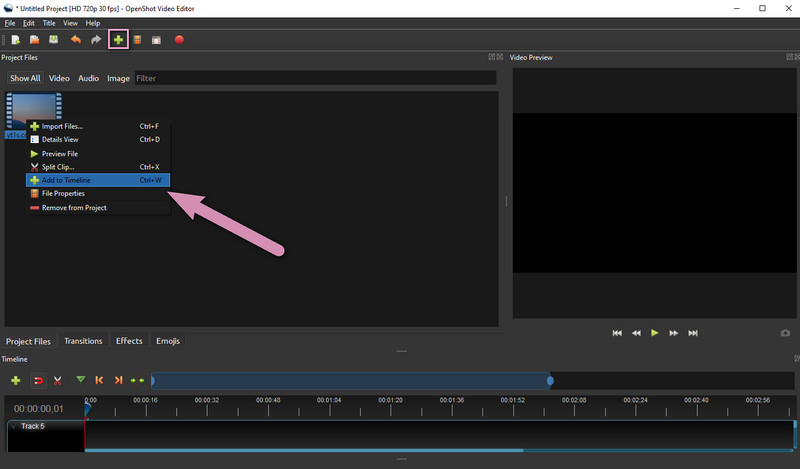
Langkah 3Mulakan Memangkas
Klik kanan video pada bahagian trek untuk melihat sifat tetapan dan pilih Hartanah. Pilihan akan ditunjukkan di sebelah kiri antara muka. Tatal sehingga anda akhirnya mencapai Potong bar. Laraskan secara bebas X, Y, Ketinggian, dan Lebar untuk memenuhi sasaran pemotongan anda. Untuk bahagian ID, di mana anda boleh melaraskan Lokasi X dan Y untuk kedudukan bingkai anda yang disimpan.
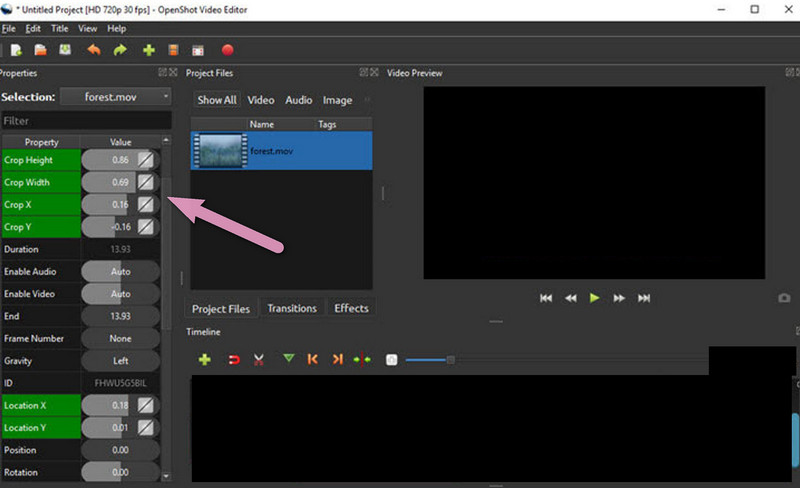
Langkah 4Eksport Video Anda yang Dipotong
Akhir sekali, simpan video anda dengan mengklik butang Bulatan Merah. Tekan Eksport Video butang pada tetingkap timbul dan tunggu dengan sabar sehingga prosedur eksport selesai. Semak kemudian folder tempatan anda untuk video yang dipangkas dengan OpenShot.
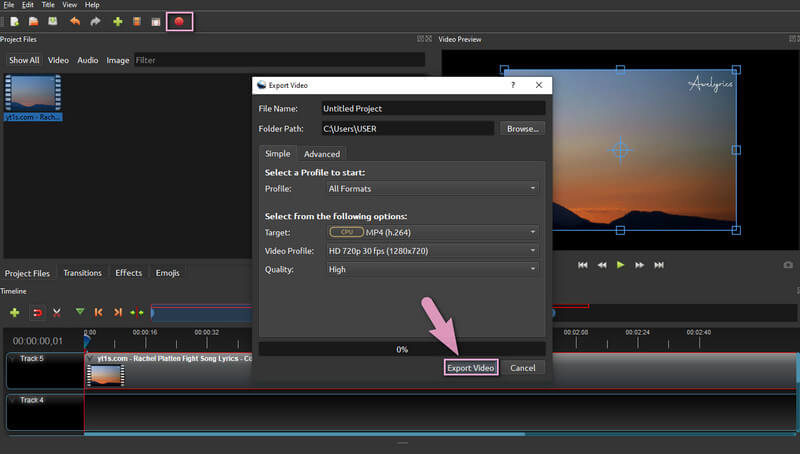
Bahagian 2. Cara Terpantas dan Berkesan untuk Memangkas Video
Jika anda ingin mendapatkan pengalaman yang lebih baik dalam memangkas video, cuba yang paling berkuasa Penukar Video AVAide. Kami amat yakin bahawa anda sememangnya akan mempunyai yang lebih baik, kerana alat ini, seperti OpenShot, menawarkan beribu-ribu ciri dan sifat hebat yang akan membuatkan anda kagum. Salah satu lambang istimewanya ialah teknologi ultrafastnya, yang menunjukkan keupayaannya bukan sahaja dalam menukar video tetapi juga dalam menggunakan pelarasan yang dilakukan dalam fail anda. Bayangkan menghasilkan hasil video anda yang diedit dalam masa seminit sahaja!
Apatah lagi Penukar Video AVAide, tidak seperti OpenShot, memangkas video dalam langkah yang sangat mudah menggunakan antara muka yang sangat mudah. Belum lagi peningkatan yang boleh anda lakukan pada video anda semasa memangkas, memutar, memangkas, memotong. Selain itu, alat peningkatan perisian ini malah boleh mengeluarkan bunyi dan gegaran video anda sambil mengoptimumkan kecerahan dan resolusi! Oleh itu, untuk membuktikannya, bawa diri anda membaca garis panduan terperinci di bawah untuk mendapatkan video yang dipangkas dan diedit dalam sekelip mata!
- Ia menyokong sekitar 400 pelbagai format video dan audio.
- Antara muka mesra pengguna dunia.
- Boleh mencipta filem, 3D, GIF, kolaj video dengan mudah.
- Ia datang dengan perkakasan dan teknologi pecutan.
- Dengan kotak alat yang paling berkuasa, tempat anda boleh memangkas, memangkas, memutar, mengedit data media, membetulkan warna, menggabungkan, membalikkan, meningkatkan, mengawal kelajuan dan meningkatkan volum video anda.
Cara Memangkas Video Dengan Penukar Video AVAide
Langkah 1Muat turun dan pasang
Mula-mula, dapatkan perisian dengan memasang borang itu dengan mengklik butang muat turun yang tersedia di atas. Anda akan perasan bahawa pemasangan perisian ini hanya akan mengambil masa seminit. Kemudian, setelah dipasang, lancarkannya dan mari kita mulakan cara yang lebih baik tentang cara memangkas video selain OpenShot.
Langkah 2Lepaskan Fail
Mula menambah fail pada antara muka utama. Hanya seret fail ke komputer anda, kemudian lepaskannya di tengah. Juga, anda boleh klik pada Menambah fail butang dan pilih antara Menambah fail atau Tambah folder.
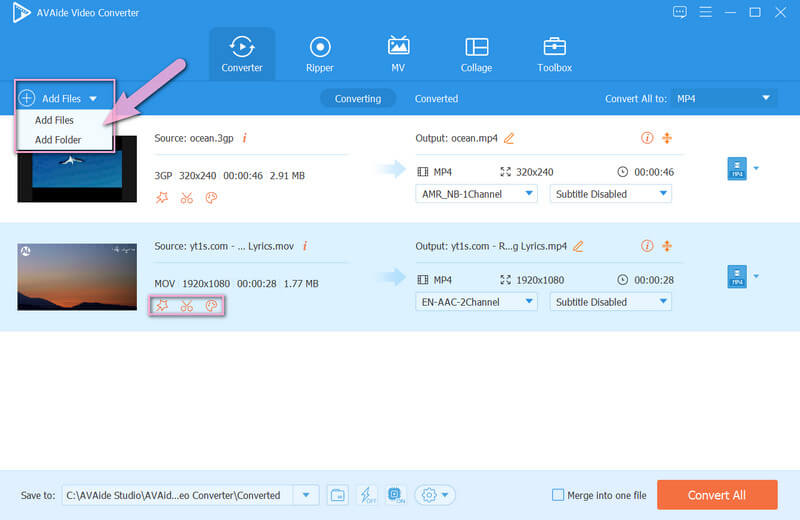
Langkah 3Pangkas Video
Sekarang mari kita mula melaraskan video. Tekan Bintang ikon untuk mencapai tetingkap pemangkasan. Pada tingkap itu, pergi ke Kawasan Tanaman dan mula menukar ketinggian dan lebar. Jika tidak, anda boleh masuk ke bar pemangkasan dan memangkas video secara manual mengikut pilihan anda. klik okey sebaik sahaja anda mendapat sudut sasaran anda.
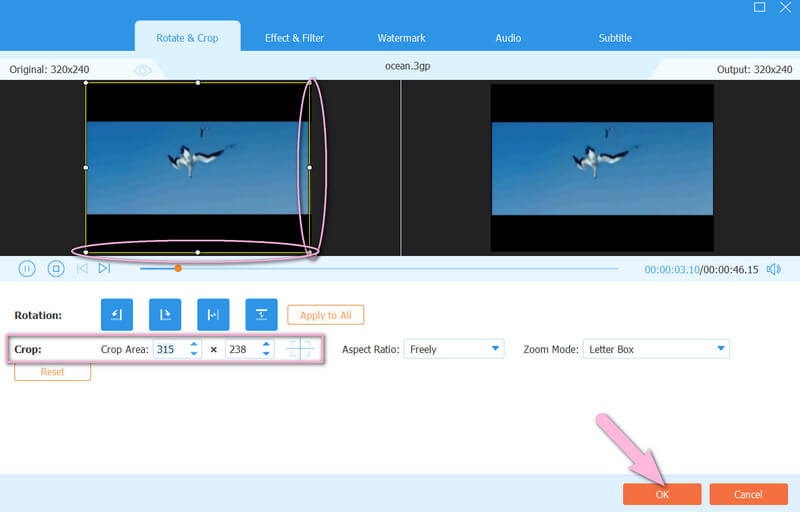
Nota: Kali ini, selain memotong video, terbuka untuk rakaman Penambah Video. Bagaimana? Cuma klik ikon di sebelah Gunting. Kemudian, tandakan antara pilihan penambah yang anda ingin gunakan. Tekan Pratonton untuk menyemak cara perubahan akan memberi kesan kepada video anda, dan kemudian Mohon kepada Semua jika anda mahu semua fail yang anda muat naik memperoleh perubahan, kemudian klik Jimat.
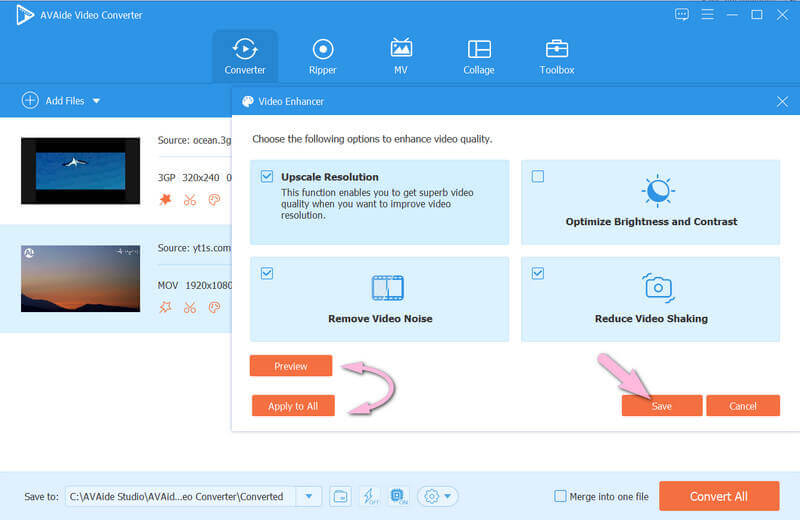
Langkah 4Simpan Fail
Akhir sekali, anda boleh menyimpan fail yang telah anda edit. Oleh itu, anda mungkin mahu memilih lokasi untuk menyimpan fail. Jika ya, klik pada anak panah tab daripada Simpan Ke bahagian, dan pilih untuk Semak imbas dan Pilih Folder. Jika tidak, tekan Tukar Semua butang, dan semak folder selepas beberapa ketika. Dan itulah cara yang lebih pantas dan mudah untuk memangkas video selain OpenShot.
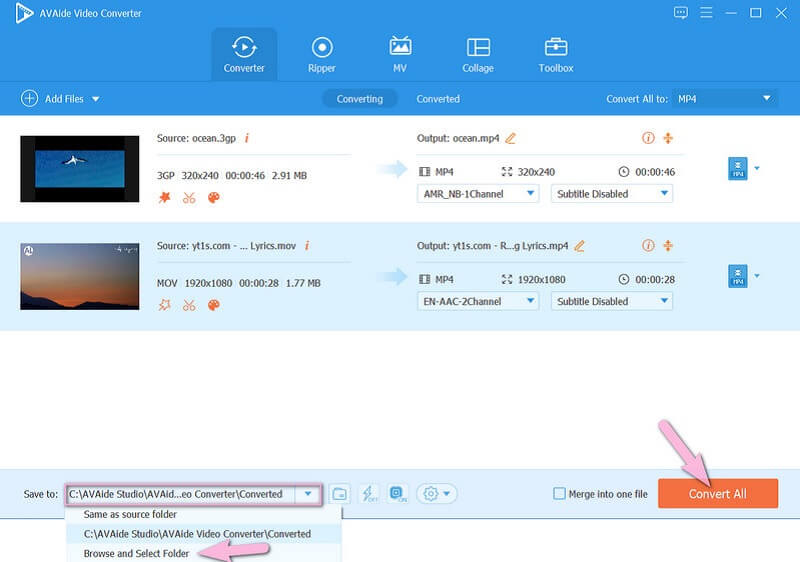
Bahagian 3. Soalan Lazim Berkenaan OpenShot dan Pemotongan Video
Adakah Editor Video OpenShot menawarkan perkhidmatan percuma?
ya. OpenShot ialah perisian percuma dan boleh digunakan tanpa had.
Adakah video saya akan mengandungi tera air selepas memangkas menggunakan OpenShot Video Editor?
Tidak. Perisian ini tidak mempunyai sebarang tera air. Oleh itu, jika anda ingin memberikan sedikit rempah kepada video anda melalui tera air, anda boleh menggunakan AVAide Video Converter. Alat ini akan membolehkan anda membuat tera air yang diperibadikan sebagai pilihan lain untuk tiada.
Mengapa Editor Video OpenShot saya tidak mempunyai pilihan pemangkasan?
Ciri potong video OpenShot kadangkala hilang daripada versi lain atau mungkin daripada ralat atau pepijat. Jika itu yang berlaku, anda perlu memastikan anda memperoleh V.2.4.2 alat tersebut.
Sebagai kesimpulan, Editor Video OpenShot ialah alat yang hebat dan serba boleh. Awak boleh pangkas video dalam OpenShot dengan mudah. Tambahan pula, ia adalah alat yang sangat baik untuk dimiliki, hakikat bahawa ia adalah perisian percuma. Oleh itu, selepas membaca artikel ini, anda harus tahu sekarang bahawa Penukar Video AVAide adalah elit. Ia adalah pilihan yang lebih baik jika selepas prestasi, navigasi mudah dan serba boleh.
Kotak alat video lengkap anda yang menyokong 350+ format untuk penukaran dalam kualiti tanpa kerugian.
Pangkas & Ubah Saiz Video
- 8 Penubah Penubah GIF Teratas untuk Windows dan Mac
- Cara Mengubah Saiz atau Memangkas Video Untuk Instagram
- Berpengetahuan tentang Cara Menukar Nisbah Aspek Video
- Cara Memangkas dan Ubah Saiz Video pada Android
- Cara Memangkas Video dalam Premiere Pro
- Cara Memangkas Video pada iMovie
- Cara Memangkas Video pada Mac
- Cara Memangkas Video dalam QuickTime
- 5 Penukar Nisbah Aspek Teratas untuk Memangkas Video Anda dengan Hebat
- Cara Menukar Nisbah Aspek dalam Windows Movie Maker
- Bagaimana untuk mengubah saiz video dalam Photoshop
- Cara Memangkas Video MP4 dengan Hebat
- Cara Menggunakan Ffmpeg untuk Mengubah Saiz Video Anda
- Cara Memangkas Video tanpa Tera Air
- Cara Memangkas Video pada Windows
- Cara Memangkas Video dalam Windows Meida Player
- Cara Memangkas Video ke Petak
- Cara Memangkas Video dalam After Effects
- Cara Memangkas Video dalam DaVinci Resolve
- Cara Memangkas Video dalam OpenShot
- Cara Memangkas Video Menggunakan Kapwing
- Cara Memangkas Video Snapchat
- Cara Menggunakan Video Pangkas VLC
- Cara Memangkas Video Camtasia
- Cara Menggunakan Video Tanaman OBS
- Cara Menggunakan Video Ubah Saiz Ezgif
- Cara Menukar Nisbah Aspek dalam Final Cut Pro



 Muat Turun Selamat
Muat Turun Selamat


